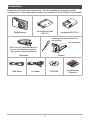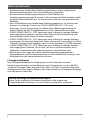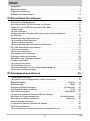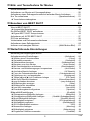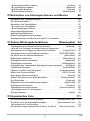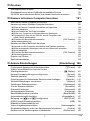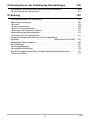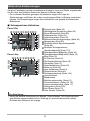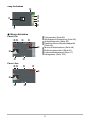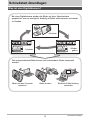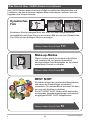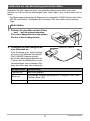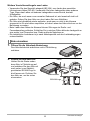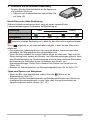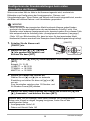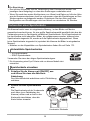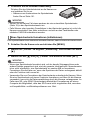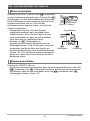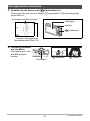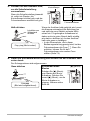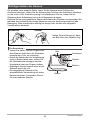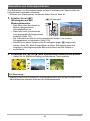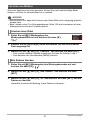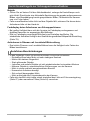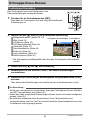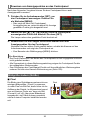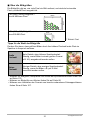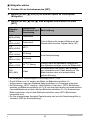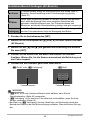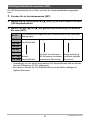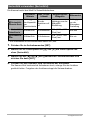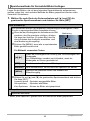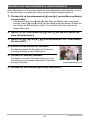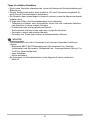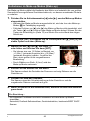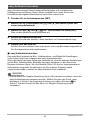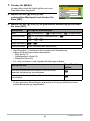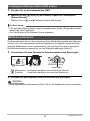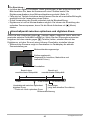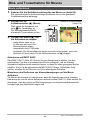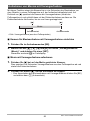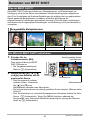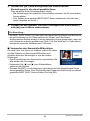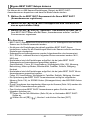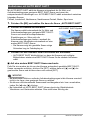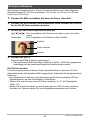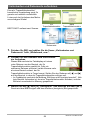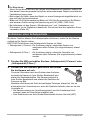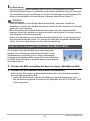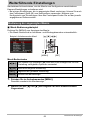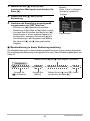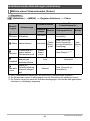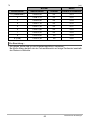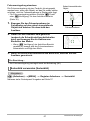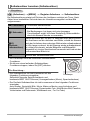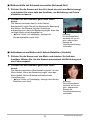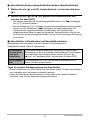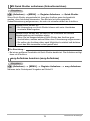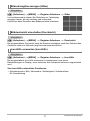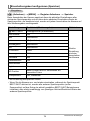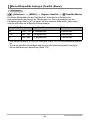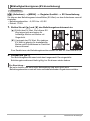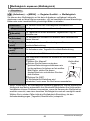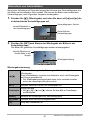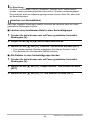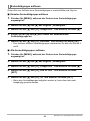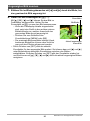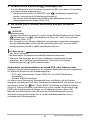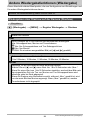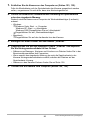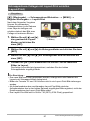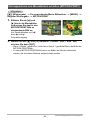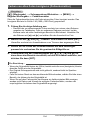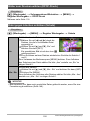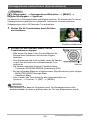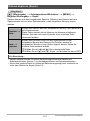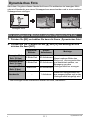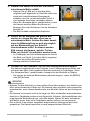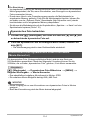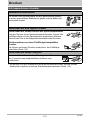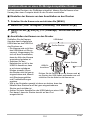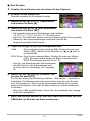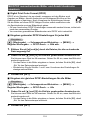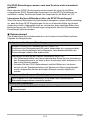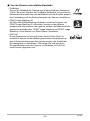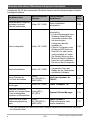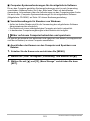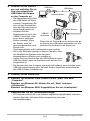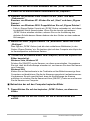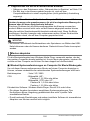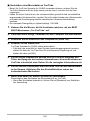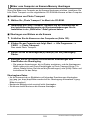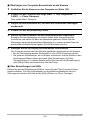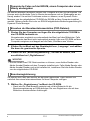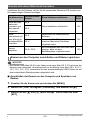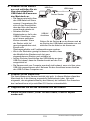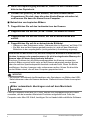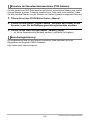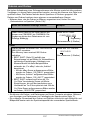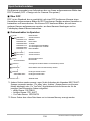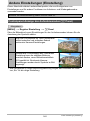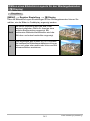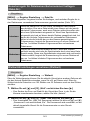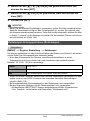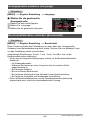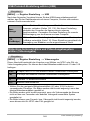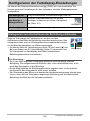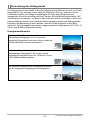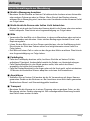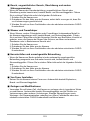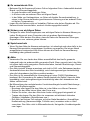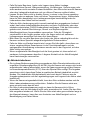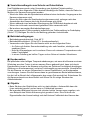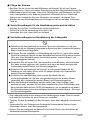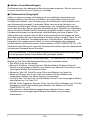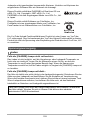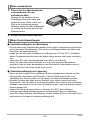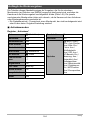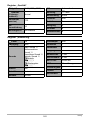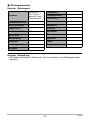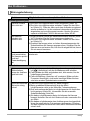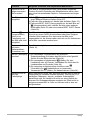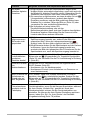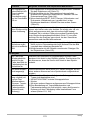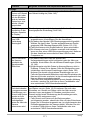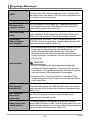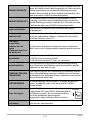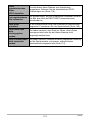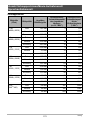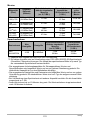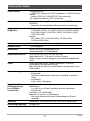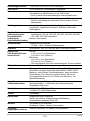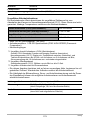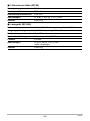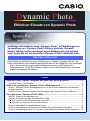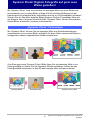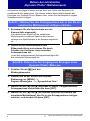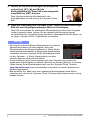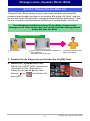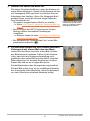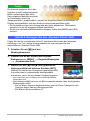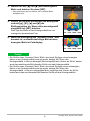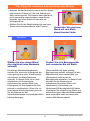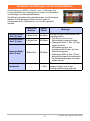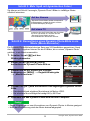1
G
Für Springen zu „Effektiver Einsatz von Dynamic Photo“ hier
klicken!
Wir danken Ihnen, dass Sie sich für dieses CASIO-Produkt entschieden haben.
• Vor der Benutzung lesen Sie bitte die in dieser Bedienungsanleitung enthaltenen
Vorsichtsmaßregeln.
• Bewahren Sie die Bedienungsanleitung bitte auf, um auch später noch darin
nachschlagen zu können.
• Die neuesten Informationen zu diesem Produkt finden Sie auf der offiziellen EXILIM
Website unter http://www.exilim.com/
Digitalkamera
Bedienungsanleitung

2
Kontrollieren Sie bitte beim Auspacken, ob alle nachstehend gezeigten Artikel
enthalten sind. Falls etwas fehlt, wenden Sie sich bitte an Ihren Original-Fachhändler.
Auspacken
Digitalkamera
Lithiumionen-Akku
(NP-80)
Ladegerät (BC-80L)
Netzkabel Riemen
USB-Kabel AV-Kabel CD-ROM
Grundlegende
Referenz
* Die Form des Netzkabelsteckers
kann je nach Bestimmungsland
oder -gebiet unterschiedlich sein.
Anbringen der Handschlaufe an
der Kamera
Hier befestigen.

3
• Änderungen des Inhalts dieser Bedienungsanleitung und des mitgelieferten
Referenzmaterials bleiben ohne Vorankündigung vorbehalten.
• Der Inhalt dieser Bedienungsanleitung ist in allen Stadien des
Herstellungsprozesses geprüft worden. Falls sie dennoch Stellen enthalten sollte,
die fraglich oder fehlerhaft usw. zu sein scheinen, bitten wir um entsprechende
Mitteilung.
• Eine Vervielfältigung des Inhalts dieser Bedienungsanleitung, im Ganzen oder
teilweise, ist untersagt. Soweit von CASIO COMPUTER CO., LTD. nicht
genehmigt, ist jede Verwendung des Inhalts dieser Bedienungsanleitung für
andere Zwecke als den Privatgebrauch durch das Urheberrecht untersagt.
• CASIO COMPUTER CO., LTD. übernimmt keine Haftung für etwaige Schäden
oder entgangenen Gewinne, die Ihnen oder Dritten durch die Benutzung oder
einen etwaigen Defekt dieses Produkts entstehen.
• CASIO COMPUTER CO., LTD. übernimmt keine Haftung für etwaige Schäden,
entgangenen Gewinn oder Ansprüche Dritter, die aus der Verwendung von Photo
Transport, Dynamic Photo Manager oder YouTube Uploader for CASIO entstehen.
• CASIO COMPUTER CO., LTD. übernimmt keine Haftung für etwaige Schäden
oder entgangenen Gewinne, die auf den Verlust von Speicherinhalten durch
Fehlbetrieb, Reparaturen oder andere Ursachen zurückzuführen sind.
• Bitte beachten Sie, dass die in dieser Bedienungsanleitung dargestellten
Anzeigebeispiele und Produktillustrationen von den tatsächlichen Anzeigen und
Konfigurationen der Kamera abweichen können.
Flüssigkristalldisplay
Das Flüssigkristalldisplay des Farbdisplays ist ein Produkt der neuesten
Herstellungstechnologie und gewährleistet eine Pixelausbeute von über 99,99%.
Trotzdem ist möglich, dass eine sehr kleine Zahl von Pixeln nicht aufleuchtet oder
ständig leuchtet. Dies liegt im Rahmen der Eigenschaften des Flüssigkristalldisplays
und stellt keinen Defekt dar.
Bitte zuerst lesen!
Führen Sie einige Probeaufnahmen durch
Bevor Sie die eigentliche Aufnahme durchführen, bitte anhand von
Probeaufnahmen kontrollieren, ob die Aufnahme einwandfrei funktioniert.
B

4
Inhalt
Inhalt
Auspacken. . . . . . . . . . . . . . . . . . . . . . . . . . . . . . . . . . . . . . . . . . . . . . . . . . . . 2
Bitte zuerst lesen! . . . . . . . . . . . . . . . . . . . . . . . . . . . . . . . . . . . . . . . . . . . . . . 3
Allgemeine Anleitung. . . . . . . . . . . . . . . . . . . . . . . . . . . . . . . . . . . . . . . . . . . . 9
Bildschirm-Einblendungen . . . . . . . . . . . . . . . . . . . . . . . . . . . . . . . . . . . . . . . 10
❚❙
Schnellstart-Grundlagen 13
Was ist eine Digitalkamera? . . . . . . . . . . . . . . . . . . . . . . . . . . . . . . . . . . . . . 13
Was Sie mit Ihrer CASIO-Kamera tun können . . . . . . . . . . . . . . . . . . . . . . . 14
Laden Sie vor der Benutzung zuerst den Akku. . . . . . . . . . . . . . . . . . . . . . . 15
❚
Akku laden . . . . . . . . . . . . . . . . . . . . . . . . . . . . . . . . . . . . . . . . . . . . . . . . . . . . . 15
❚
Akku einsetzen . . . . . . . . . . . . . . . . . . . . . . . . . . . . . . . . . . . . . . . . . . . . . . . . . . 16
Konfigurieren der Grundeinstellungen beim ersten Einschalten
der Kamera . . . . . . . . . . . . . . . . . . . . . . . . . . . . . . . . . . . . . . . . . . . . . . . . . . 18
Vorbereiten einer Speicherkarte . . . . . . . . . . . . . . . . . . . . . . . . . . . . . . . . . . 19
❚
Unterstützte Speicherkarten . . . . . . . . . . . . . . . . . . . . . . . . . . . . . . . . . . . . . . . . 19
❚
Speicherkarte einsetzen . . . . . . . . . . . . . . . . . . . . . . . . . . . . . . . . . . . . . . . . . . . 19
❚
Neue Speicherkarte formatieren (initialisieren). . . . . . . . . . . . . . . . . . . . . . . . . . 20
Ein- und Ausschalten der Kamera . . . . . . . . . . . . . . . . . . . . . . . . . . . . . . . . . 21
❚
Strom einschalten . . . . . . . . . . . . . . . . . . . . . . . . . . . . . . . . . . . . . . . . . . . . . . . . 21
❚
Kamera ausschalten . . . . . . . . . . . . . . . . . . . . . . . . . . . . . . . . . . . . . . . . . . . . . . 21
Schnappschuss aufnehmen . . . . . . . . . . . . . . . . . . . . . . . . . . . . . . . . . . . . . 22
Richtiges Halten der Kamera. . . . . . . . . . . . . . . . . . . . . . . . . . . . . . . . . . . . . 25
Betrachten von Schnappschüssen . . . . . . . . . . . . . . . . . . . . . . . . . . . . . . . . 26
Löschen von Bildern . . . . . . . . . . . . . . . . . . . . . . . . . . . . . . . . . . . . . . . . . . . 27
❚
Löschen einer Datei . . . . . . . . . . . . . . . . . . . . . . . . . . . . . . . . . . . . . . . . . . . . . . 27
❚
Alle Dateien löschen . . . . . . . . . . . . . . . . . . . . . . . . . . . . . . . . . . . . . . . . . . . . . . 27
Vorsichtsmaßregeln zur Schnappschussaufnahme. . . . . . . . . . . . . . . . . . . . 28
❚
Autofokus-Beschränkungen . . . . . . . . . . . . . . . . . . . . . . . . . . . . . . . . . . . . . . . . 28
❚❙
Schnappschuss-Kursus 29
Controlpanel benutzen. . . . . . . . . . . . . . . . . . . . . . . . . . . . . . . . . . . . . . . . . . 29
❚
Zuweisen von Anzeigepunkten an das Controlpanel . . . . . . . . . . . . . . . . . . . . . 30
Bildgröße ändern . . . . . . . . . . . . . . . . . . . . . . . . . . . . . . . . . . . . . (Größe) . . 30
Blitz benutzen . . . . . . . . . . . . . . . . . . . . . . . . . . . . . . . . . . . . . . . . . .(Blitz) . . 33
Autofokus-Bereich festlegen . . . . . . . . . . . . . . . . . . . . . . . . . (AF-Bereich) . . 35
ISO-Empfindlichkeit anweisen . . . . . . . . . . . . . . . . . . . . . . . . . . . . . (ISO) . . 36
Serienbild verwenden . . . . . . . . . . . . . . . . . . . . . . . . . . . . . . . (Serienbild) . . 37
❚
Speichermethode für Serienbild-Bilder festlegen . . . . . . . . . . . . . . . . . . . . . . . . 38
Benutzen der Gesichtsdetektion . . . . . . . . . . . . . . . . . . .(Gesichtsdetekt.) . . 40
Aufnehmen im Make-up-Modus . . . . . . . . . . . . . . . . . . . . . . . . (Make-up) . . 42
easy-Aufnahme benutzen . . . . . . . . . . . . . . . . . . . . . . . . . . . . . . . . . . . . . . . 43
Controlpanel-Datums-/Uhrzeit-Stil ändern . . . . . . . . . . . . . . . . . . . . . . . . . . . 45
Mit Zoom aufnehmen. . . . . . . . . . . . . . . . . . . . . . . . . . . . . . . . . . . . . . . . . . . 45
❚
Umschaltpunkt zwischen optischem und digitalem Zoom . . . . . . . . . . . . . . . . . 46

5
Inhalt
❚❙
Bild- und Tonaufnahme für Movies 48
Movie aufnehmen . . . . . . . . . . . . . . . . . . . . . . . . . . . . . . . . . . . . . . . . . . . . . 48
Aufnehmen von Movies mit Vorwegaufnahme . . . . . . . . . . . . . . . . . . . . . . . 50
Aufnehmen eines Schnappschusses bei laufender Movie-Aufnahme. . . . . . 51
Nur Ton aufnehmen . . . . . . . . . . . . . . . . . . . . . . . . . . (Sprachaufnahme) . . 51
❚
Tonaufnahme wiedergeben. . . . . . . . . . . . . . . . . . . . . . . . . . . . . . . . . . . . . . . . . 52
❚❙
Benutzen von BEST SHOT 53
Was ist BEST SHOT? . . . . . . . . . . . . . . . . . . . . . . . . . . . . . . . . . . . . . . . . . . 53
❚
Ausgewählte Beispielszenen . . . . . . . . . . . . . . . . . . . . . . . . . . . . . . . . . . . . . . . 53
Ein Bild mit BEST SHOT aufnehmen . . . . . . . . . . . . . . . . . . . . . . . . . . . . . . 53
❚
Eigene BEST SHOT-Setups kreieren . . . . . . . . . . . . . . . . . . . . . . . . . . . . . . . . . 56
Aufnehmen mit AUTO BEST SHOT . . . . . . . . . . . . . . . . . . . . . . . . . . . . . . . 57
ID-Fotos aufnehmen . . . . . . . . . . . . . . . . . . . . . . . . . . . . . . . . . . . . . . . . . . . 58
Visitenkarten und Dokumente aufnehmen. . . . . . . . . . . . . . . . . . . . . . . . . . . 59
Aufnehmen eines Selbstportraits. . . . . . . . . . . . . . . . . . . . . . . . . . . . . . . . . . 60
Isolieren von bewegten Motiven . . . . . . . . . . . . . . . . . .(Multi-Motion-Bild) . . 61
❚❙
Weiterführende Einstellungen 62
Bedienung der angezeigten Menüs. . . . . . . . . . . . . . . . . . . . . . . . . . . . . . . . 62
Aufnahmemodus-Einstellungen . . . . . . . . . . . . . . . . . . . . . . . (Aufnahme) . . 64
❚
Wählen eines Fokussiermodus . . . . . . . . . . . . . . . . . . . . . . . . . . . .(Fokus). . . 64
❚
Serienbild verwenden . . . . . . . . . . . . . . . . . . . . . . . . . . . . . . . .(Serienbild). . . 67
❚
Selbstauslöser benutzen . . . . . . . . . . . . . . . . . . . . . . . . . . (Selbstauslöser). . . 68
❚
Benutzen von Auto-Shutter . . . . . . . . . . . . . . . . . . . . . . . . . .(Auto-Shutter). . . 69
❚
Mit Gesichtsdetektion aufnehmen . . . . . . . . . . . . . . . . . . (Gesichtsdetekt.). . . 72
❚
Kamera- und Motivbewegungen kompensieren . . . . . . . . . . . (Anti-Shake). . . 73
❚
Autofokus-Bereich festlegen . . . . . . . . . . . . . . . . . . . . . . . . . .(AF-Bereich). . . 74
❚
Form des Fokussierrahmens ändern . . . . . . . . . . . . . . .(Fokussierrahmen). . . 74
❚
Digitalzoom ein- und ausschalten . . . . . . . . . . . . . . . . . . . . . (Digitalzoom). . . 75
❚
Tast en [ 4] und [6] mit Funktionen belegen . . . . . . . . . . . . . . . (L/R-Taste). . . 75
❚
Mit Quick Shutter aufnehmen . . . . . . . . . . . . . . . . . . . (Schnellverschluss). . . 76
❚
easy-Aufnahme benutzen . . . . . . . . . . . . . . . . . . . . . . . . (easy-Aufnahme). . . 76
❚
Bildschirmgitter anzeigen . . . . . . . . . . . . . . . . . . . . . . . . . . . . . . . . . (Gitter). . . 77
❚
Bilddurchsicht einschalten . . . . . . . . . . . . . . . . . . . . . . . . . . . . (Durchsicht). . . 77
❚
Icon-Hilfe verwenden . . . . . . . . . . . . . . . . . . . . . . . . . . . . . . . . . (Icon-Hilfe). . . 77
❚
Einschaltvorgaben konfigurieren . . . . . . . . . . . . . . . . . . . . . . . . .(Speicher). . . 78
Bildqualität-Einstellungen . . . . . . . . . . . . . . . . . . . . . . . . . . . . . . (Qualität) . . 79
❚
Schnappschuss-Bildgröße festlegen . . . . . . . . . . . . . . . . . . . . . (Bildgröße). . . 79
❚
Schnappschuss-Bildqualität festlegen . . . . . . . (Qualität (Schnappschuss)). . . 79
❚
Movie-Bildqualität festlegen . . . . . . . . . . . . . . . . . . . . . . . (Qualität (Movie)). . . 80
❚
Bildhelligkeit korrigieren . . . . . . . . . . . . . . . . . . . . . . . . . (EV-Verschiebung). . . 81
❚
Weißabgleich anpassen . . . . . . . . . . . . . . . . . . . . . . . . . . . .(Weißabgleich). . . 82
❚
ISO-Empfindlichkeit anweisen . . . . . . . . . . . . . . . . . . . . . . . . . . . . . . .(ISO). . . 83
❚
Messmodus festlegen . . . . . . . . . . . . . . . . . . . . . . . . . . . . . . . . (Messung). . . 83
❚
Bildhelligkeit optimieren . . . . . . . . . . . . . . . . . . . . . . . . . . . . .(Beleuchtung). . . 84
❚
Eingebaute Farbfilter verwenden . . . . . . . . . . . . . . . . . . . . . . . . .(Farbfilter). . . 84

6
Inhalt
❚
Silhouettenschärfe vorgeben . . . . . . . . . . . . . . . . . . . . . . . . . . . . (Schärfe). . . 84
❚
Farbsättigung vorgeben . . . . . . . . . . . . . . . . . . . . . . . . . . . . . . . (Sättigung). . . 85
❚
Bildkontrast anpassen . . . . . . . . . . . . . . . . . . . . . . . . . . . . . . . . . (Kontrast). . . 85
❚
Blitzintensität vorgeben . . . . . . . . . . . . . . . . . . . . . . . . . . . . (Blitzintensität). . . 85
❚❙
Betrachten von Schnappschüssen und Movies 86
Betrachten von Schnappschüssen . . . . . . . . . . . . . . . . . . . . . . . . . . . . . . . . 86
Ein Movie betrachten. . . . . . . . . . . . . . . . . . . . . . . . . . . . . . . . . . . . . . . . . . . 86
Betrachten von Serienbildern . . . . . . . . . . . . . . . . . . . . . . . . . . . . . . . . . . . . 87
❚
Löschen von Serienbildern . . . . . . . . . . . . . . . . . . . . . . . . . . . . . . . . . . . . . . . . . 88
❚
Serienbildgruppe auflösen . . . . . . . . . . . . . . . . . . . . . . . . . . . . . . . . . . . . . . . . . 89
Angezeigtes Bild zoomen . . . . . . . . . . . . . . . . . . . . . . . . . . . . . . . . . . . . . . . 90
Anzeigen des Bildmenüs . . . . . . . . . . . . . . . . . . . . . . . . . . . . . . . . . . . . . . . . 91
Bilder im Kalenderformat anzeigen . . . . . . . . . . . . . . . . . . . . . . . . . . . . . . . . 91
Schnappschüsse und Movies auf einem TV betrachten . . . . . . . . . . . . . . . . 92
❚❙
Andere Wiedergabefunktionen (Wiedergabe) 94
Wiedergeben einer Diashow auf der Kamera . . . . . . . . . . . . . . (Diashow) . . 94
❚
Musik vom Computer im Kamera-Memory abspeichern. . . . . . . . . . . . . . . . . . . 95
Schnappschuss-Collagen mit Layout-Print erstellen . . . . . (Layout-Print) . . 97
Schnappschuss aus Moviebildern erstellen . . . . . . . . . (MOTION PRINT) . . 98
Ein Movie auf der Kamera bearbeiten . . . . . . . . . . . . . . . . . .(Movie-Edit) . . 99
Bildhelligkeit optimieren . . . . . . . . . . . . . . . . . . . . . . . . . . . (Beleuchtung) . 101
Rotaugenkorrektur verwenden . . . . . . . . . . . . . . . . . . . . . . . . (Rotaugen) . 101
Weißabgleich anpassen . . . . . . . . . . . . . . . . . . . . . . . . . . (Weißabgleich) . 102
Helligkeit eines vorhandenen Schnappschusses anpassen . . .(Helligkeit) . 103
Trapezfehler-Korrektur . . . . . . . . . . . . . . . . . . . . . . . . . . . . (Trapezfehler) . 103
Farben von alten Fotos korrigieren . . . . . . . . . . . . . . . . (Farbenkorrektur) . 104
Bilder zum Drucken wählen . . . . . . . . . . . . . . . . . . . . . . . . (DPOF-Druck) . 105
Datei gegen Löschen schützen . . . . . . . . . . . . . . . . . . . . . . . . . .(Schutz) . 105
Datum und Uhrzeit eines Bilds bearbeiten . . . . . . . . . . . .(Datum/Uhrzeit) . 106
Ein Bild drehen . . . . . . . . . . . . . . . . . . . . . . . . . . . . . . . . . . . . . (Drehung) . 106
Bildgröße eines Schnappschusses ändern . . . . . . . . . . . . . .(Neuformat) . 107
Schnappschuss trimmen . . . . . . . . . . . . . . . . . . . . . . . . . . . . . (Trimmen) . 107
Schnappschuss nachvertonen . . . . . . . . . . . . . . . . . . . (Synchronisieren) . 108
❚
Schnappschuss-Ton wiedergeben . . . . . . . . . . . . . . . . . . . . . . . . . . . . . . . . . . 109
Dateien kopieren . . . . . . . . . . . . . . . . . . . . . . . . . . . . . . . . . . . . . . (Kopie) . 110
❚❙
Dynamisches Foto 111
Ein einzufügendes Motivbild erstellen . . . . . . . . . . . (Dynamisches Foto) . .111
Ein Motiv in ein Hintergrundbild einfügen . . . . . . . . . (Dynamisches Foto) . 113
❚
Dynamisches Foto betrachten . . . . . . . . . . . . . . . . . . . . . . . . . . . . . . . . . . . . . 114
Konvertieren eines dynamischen Fotos in ein Movie . (Movie-Konverter) . 114

7
Inhalt
❚❙
Drucken 115
Schnappschüsse drucken . . . . . . . . . . . . . . . . . . . . . . . . . . . . . . . . . . . . . . 115
Direktanschluss an einen PictBridge-kompatiblen Drucker . . . . . . . . . . . . . 116
Mit DPOF auszudruckende Bilder und Anzahl Ausdrucke anweisen . . . . . 118
❚❙
Kamera mit einem Computer benutzen 121
Was Sie mit einem Computer tun können... . . . . . . . . . . . . . . . . . . . . . . . . 121
Kamera mit einem Windows-Computer benutzen . . . . . . . . . . . . . . . . . . . . 122
❚
Bilder auf einem Computer betrachten und speichern . . . . . . . . . . . . . . . . . . . 123
❚
Movies abspielen . . . . . . . . . . . . . . . . . . . . . . . . . . . . . . . . . . . . . . . . . . . . . . . 126
❚
Movie-Dateien an YouTube hochladen . . . . . . . . . . . . . . . . . . . . . . . . . . . . . . . 127
❚
Bilder vom Computer an Kamera-Memory übertragen . . . . . . . . . . . . . . . . . . . 129
❚
Dynamische Fotos auf der EXILIM, einem Computer oder
einem Handy wiedergeben . . . . . . . . . . . . . . . . . . . . . . . . . . . . . . . . . . . . . . . . 131
❚
Einsehen der Benutzerdokumentation . . . . . . . . . . . . . . . . . (PDF-Dateien). . 131
❚
Benutzerregistrierung . . . . . . . . . . . . . . . . . . . . . . . . . . . . . . . . . . . . . . . . . . . . 131
Kamera mit einem Macintosh benutzen . . . . . . . . . . . . . . . . . . . . . . . . . . . 132
❚
Kamera an den Computer anschließen und Dateien speichern . . . . . . . . . . . . 132
❚
Bilder automatisch übertragen und auf dem Macintosh verwalten . . . . . . . . . . 134
❚
Movie abspielen . . . . . . . . . . . . . . . . . . . . . . . . . . . . . . . . . . . . . . . . . . . . . . . . 135
❚
Einsehen der Benutzerdokumentation . . . . . . . . . . . . . . . . . (PDF-Dateien). . 136
❚
Benutzerregistrierung . . . . . . . . . . . . . . . . . . . . . . . . . . . . . . . . . . . . . . . . . . . . 136
Dateien und Ordner . . . . . . . . . . . . . . . . . . . . . . . . . . . . . . . . . . . . . . . . . . . 137
Speicherkartendaten . . . . . . . . . . . . . . . . . . . . . . . . . . . . . . . . . . . . . . . . . . 138
❚❙
Andere Einstellungen (Einstellung) 140
Controlpanel-Anzeige des Aufnahmemodus . . . . . . . . . . . . . (R Panel) . 140
Wählen eines Bildschirm-Layouts für den
Wiedergabemodus . . . . . . . . . . . . . . . . . . . . . . . . . . . . . . . . (P Display) . 141
Kamera-Soundeinstellungen konfigurieren . . . . . . . . . . . . . . . . . (Sounds) . 142
Startbild einstellen . . . . . . . . . . . . . . . . . . . . . . . . . . . . . . . . . . . . (Starten) . 142
Generierregeln für Dateinamen-Seriennummer festlegen . . . . (Datei-Nr.) . 143
Weltzeit-Einstellungen vornehmen . . . . . . . . . . . . . . . . . . . . . . .(Weltzeit) . 143
Zeitstempel-Schnappschüsse . . . . . . . . . . . . . . . . . . . . . . . . (Zeitstempel) . 144
Uhr der Kamera einstellen . . . . . . . . . . . . . . . . . . . . . . . . . . . (Einstellen) . 145
Datumsstil festlegen . . . . . . . . . . . . . . . . . . . . . . . . . . . . . . . .(Datumsstil) . 145
Anzeigesprache anweisen . . . . . . . . . . . . . . . . . . . . . . . . . . . (Language) . 146
Bereitschaftsfunktion einstellen . . . . . . . . . . . . . . . . . . . . . .(Bereitschaft) . 146
Ausschaltautomatik einstellen . . . . . . . . . . . . . . . . . . . . . (Ausschaltaut.) . 147
Belegung von [r] und [p] konfigurieren . . . . . . . . . . . . . (REC/PLAY) . 147
USB-Protokoll-Einstellung wählen . . . . . . . . . . . . . . . . . . . . . . . . . (USB) . 148
Bildschirm-Seitenverhältnis und
Video-Ausgabesystem wählen . . . . . . . . . . . . . . . . . . . . .(Videoausgabe) . 148
Eingebautes Memory oder eine Speicherkarte formatieren . . . . (Format) . 149
Kamera auf die Werksvorgaben zurückstellen . . . . . . . . . . .(Rücksetzen) . 149

8
Inhalt
❚❙
Konfigurieren der Farbdisplay-Einstellungen 150
Histogramm zum Kontrollieren der Belichtung einblenden . . . . . . . . . . . . . 150
❚
Verwendung des Histogramms. . . . . . . . . . . . . . . . . . . . . . . . . . . . . . . . . . . . . 151
❚❙
Anhang 152
Vorsichtsmaßregeln zur Benutzung. . . . . . . . . . . . . . . . . . . . . . . . . . . . . . . 152
Spannungsversorgung. . . . . . . . . . . . . . . . . . . . . . . . . . . . . . . . . . . . . . . . . 159
❚
Laden . . . . . . . . . . . . . . . . . . . . . . . . . . . . . . . . . . . . . . . . . . . . . . . . . . . . . . . . 159
❚
Akku auswechseln . . . . . . . . . . . . . . . . . . . . . . . . . . . . . . . . . . . . . . . . . . . . . . 160
❚
Akku-Vorsichtsmaßregeln . . . . . . . . . . . . . . . . . . . . . . . . . . . . . . . . . . . . . . . . . 160
❚
Benutzen der Kamera im Ausland . . . . . . . . . . . . . . . . . . . . . . . . . . . . . . . . . . 161
Verwendung einer Speicherkarte. . . . . . . . . . . . . . . . . . . . . . . . . . . . . . . . . 161
❚
Austauschen der Speicherkarte . . . . . . . . . . . . . . . . . . . . . . . . . . . . . . . . . . . . 161
Computer-Systemanforderungen für die mitgelieferte
Software . . . . . . . . . . . . . . . . . . . . . . . . . . . . . . . (Mitgelieferte CD-ROM) . 163
Anfängliche Werksvorgaben . . . . . . . . . . . . . . . . . . . . . . . . . . . . . . . . . . . . 164
Bei Problemen... . . . . . . . . . . . . . . . . . . . . . . . . . . . . . . . . . . . . . . . . . . . . . 167
❚
Störungsbehebung . . . . . . . . . . . . . . . . . . . . . . . . . . . . . . . . . . . . . . . . . . . . . . 167
❚
Angezeigte Meldungen . . . . . . . . . . . . . . . . . . . . . . . . . . . . . . . . . . . . . . . . . . . 172
Anzahl Schnappschüsse/Movie-Aufnahmezeit/Sprachaufnahmezeit . . . . . 175
Technische Daten . . . . . . . . . . . . . . . . . . . . . . . . . . . . . . . . . . . . . . . . . . . . 177

9
Die Angaben in Klammern verweisen auf Seiten mit näheren Erläuterungen.
. Kamera
. Ladegerät
Allgemeine Anleitung
1
Zoomregler
(Seiten 22, 45, 90, 91)
2
Auslöser (Seite 22)
3
[ON/OFF] (Strom)
(Seite 21)
4
Blitz (Seite 33)
5
Mikrofon
(Seiten 49, 108)
6
Objektiv
7
Frontlampe
(Seiten 25, 68)
8
[p] (Wiedergabe)-
Taste (Seiten 21, 26)
9
[0] (Movie)-Taste
(Seite 48)
bk
Kontrolllampe
(Seiten 21, 23, 33)
bl
[r] (Aufnahme)-Taste
(Seiten 21, 22)
bm
USB/AV-Anschluss
(Seiten 92, 116, 124,
133)
bn
Anschlussabdeckung
bo
Öse für Handschlaufe
(Seite 2)
bp
Steuertaste
([8][2][4][6])
(Seiten 27, 29, 33, 62,
150)
bq
[BS]-Taste (Seite 53)
br
[MENU]-Taste
(Seite 62)
bs
[SET]-Taste (Seite 29)
bt
Farbdisplay
(Seiten 10, 150)
67 5
3214
bqbrbsbt bp
bn
bm
bo
8bk9
bl
[ ]
[ ]
[ ]
[ ]
[
SET
]
Rückseite
ck
Akkufach/Speicherkartenslot
(Seiten 16, 19, 160, 161)
cl
Stativgewinde
Zum Befestigen der Kamera auf einem Stativ.
cm
Lautsprecher
ckclcm
Boden
V
orderseite
3
2
1
1
+- Kontakte
2
[CHARGE]-Lampe
3
Netzeingang

10
Auf dem Farbdisplay werden verschiedene Anzeigen, Icons und Werte eingeblendet,
die Sie über den aktuellen Status der Kamera informiert halten.
• Die in diesem Abschnitt gezeigten Illustrationen zeigen die Lage der
Einblendungen und Daten, die in den verschiedenen Modi im Display erscheinen
können. Die Darstellungen zeigen keine tatsächlich wie gezeigt erscheinenden
Bildschirme.
. Schnappschuss-Aufnahme
Bildschirm-Einblendungen
Panel: Ein
Panel: Aus
1
Fokusmodus (Seite 64)
2
Weißabgleich-Einstellung (Seite 82)
3
Movie-Bildqualität (Seite 80)
4
Selbstauslöser (Seite 68)
5
Aufnahmemodus (Seite 22)
6
Bildverschlechterungsanzeige (Seite 46)
7
Messmodus (Seite 83)
8
Restliche Movie-Speicherkapazität
(Seite 48)
9
Restliche Schnappschuss-
Speicherkapazität (Seite 175)
bk
Schnappschuss-Bildgröße (Seite 30)
bl
Schnappschuss-Bildqualität (Seite 79)
bm
Blitz (Seite 33)
bn
AF-Bereich (Seite 35)
bo
ISO-Empfindlichkeit (Seite 36)
bp
Serienbild (Seite 37)
bq
Gesichtsdetektion (Seite 40)
br
Make-up (Seite 42)
bs
easy-Aufnahme (Seite 43)
bt
Datum/Uhrzeit (Seite 45)
ck
Zeitstempelanzeige (Seite 144)
cl
Verschlusszeit
cm
Blendenwert
cn
Belichtungskorrektur (Seite 81)
co
Fokussierrahmen (Seiten 22, 35)
cp
Ladezustandsanzeige (Seite 17)
cq
Histogramm (Seite 150)
cr
Anti-Shake (Seite 73)
cs
Auto-Shutter (Seite 69)
Zur Beachtung :
• Wenn die aktuelle Einstellung von Blende, Verschlusszeit, ISO-Empfindlichkeit
oder Belichtungsautomatik nicht in Ordnung ist, wechselt diese beim halben
Drücken des Auslösers auf orange.
br
bl
bm
bn
bp
bq
bo
cp
cq
cr
cs
bs
ck
9bk4
3
5
2
167
cn
cl
cm
btco
bo
8
bt
bl
8
3
cm
cl
bo
cp
cq
cr
cs
94bp 52167
co
bk
br
cn
ck

11
. Movie-Aufnahme
easy-Aufnahme
Panel: Ein
Panel: Aus
1
Fokusmodus (Seite 64)
2
Weißabgleich-Einstellung (Seite 82)
3
Aufnahmemodus (Seite 48)
4
Restliche Movie-Speicherkapazität
(Seite 48)
5
Movie-Aufnahmedauer (Seite 48)
6
Belichtungskorrektur (Seite 81)
7
Ladezustandsanzeige (Seite 17)
8
Histogramm (Seite 150)
bm
4
9
bt
cp
bk
co
3 4
7 6
5
8
12
3 4
7 6
8
5
12

12
. Schnappschuss-Betrachtung
. Movie-Wiedergabe
1
Dateityp
2
Schutzanzeige (Seite 105)
3
Ordnername/Dateiname (Seite 137)
4
Schnappschuss-Bildqualität (Seite 79)
5
Schnappschuss-Bildgröße (Seite 30)
6
ISO-Empfindlichkeit (Seite 36)
7
Blendenwert
8
Verschlusszeit
9
Datum/Uhrzeit (Seite 45)
bk
Messmodus (Seite 83)
bl
Weißabgleich-Einstellung (Seite 102)
bm
Blitz (Seite 33)
bn
Aufnahmemodus
bo
Ladezustandsanzeige (Seite 17)
bp
Histogramm (Seite 150)
bq
Belichtungskorrektur (Seite 81)
1
Dateityp
2
Schutzanzeige (Seite 105)
3
Ordnername/Dateiname (Seite 137)
4
Movie-Aufnahmedauer (Seite 86)
5
Movie-Bildqualität (Seite 80)
6
Datum/Uhrzeit (Seite 45)
7
Ladezustandsanzeige (Seite 17)
31
bp
bq
bo bl bkbmbn
4
7
5
8
9
6
2
1
4
5
7
23
6

13
Schnellstart-Grundlagen
Schnellstart-Grundlagen
Was ist eine Digitalkamera?
Bei einer Digitalkamera werden die Bilder auf einer Speicherkarte
gespeichert, was es ermöglicht, beliebig oft Bilder aufzunehmen und wieder
zu löschen.
Die aufgezeichneten Bilder können auf verschiedene Weise verwendet
werden.
Bilder auf dem Computer
speichern
Bilder drucken Bilder als E-Mail-Anhang
versenden
Wieder-
geben
Löschen
Aufzeichnen

14
Schnellstart-Grundlagen
Ihre CASIO-Kamera bietet eine breite Vielfalt an praktischen Möglichkeiten und
Funktionen, die das Aufnehmen digitaler Bilder vereinfachen, darunter auch die
folgenden drei Hauptfunktionen.
Was Sie mit Ihrer CASIO-Kamera tun können
BEST SHOT
Sie wählen einfach die gewünschte Beispielszene
und lassen die Einstellungen automatisch
vornehmen. Für perfekte Bilder brauchen Sie dann
nur noch den Auslöser zu drücken.
Ein AUTO BEST SHOT-Modus wählt anhand der
vorliegenden Aufnahmebedingungen automatisch
die geeignete BEST SHOT-Beispielszene.
Make-up-Modus
Diese Funktion glättet die Hauttextur des Motivs
und schwächt die von grellem Sonnenlicht
hervorgerufenen Gesichtsschatten ab, um besser
aussehende Portraits zu erhalten.
Näheres finden Sie auf Seite
42.
Näheres finden Sie auf Seite
53.
Näheres finden Sie auf Seite
111.
Entnehmen Sie ein bewegtes Motiv aus einer von Ihnen aufgenommenen
Serienbildreihe und fügen Sie es in ein anderes Bild ein, um eine „Dynamisches
Foto“-Bild mit dem bewegten Motiv zu erzeugen.
Dynamisches
Foto
C

15
Schnellstart-Grundlagen
Beachten Sie bitte, dass bei einer neu gekauften Kamera der Akku noch nicht
geladen ist. Führen Sie die Anleitungen unter „Akku laden“ aus, um den Akku voll zu
laden.
• Zur Spannungsversorgung der Kamera ist ein spezieller CASIO Lithiumionen-Akku
(NP-80) erforderlich. Verwenden Sie auf keinen Fall einen Akku eines anderen
Typs.
1. Richten Sie den Akku mit den Polen
+
und
-
auf die entsprechenden
Pole des Ladegeräts aus und setzen
Sie ihn in das Ladegerät ein.
2. Schließen Sie das Ladegerät an
eine Netzdose an.
Zum Erreichen einer vollen Ladung
sind circa 100 Minuten erforderlich.
Die [CHARGE]-Lampe erlischt,
wenn der Ladevorgang beendet ist.
Trennen Sie das Netzkabel von der
Netzsteckdose und entnehmen Sie
dann den Akku aus dem Ladegerät.
Laden Sie vor der Benutzung zuerst den Akku.
Akku laden
Lampenstatus Beschreibung
Leuchtet rot Akku wird geladen
Blinkt rot
Unzulässige Umgebungstemperatur, Ladegerät- oder Akku-
Problem (Seite 159)
Aus Laden beendet
[CHARGE]-Lampe

16
Schnellstart-Grundlagen
Weitere Vorsichtsmaßregeln zum Laden
• Verwenden Sie das Spezial-Ladegerät (BC-80L) zum Laden des speziellen
Lithiumionen-Akkus (NP-80). Verwenden Sie keine Ladegeräte eines anderen
Typs. Wenn das Laden mit anderen Ladegeräten versucht wird, besteht
Unfallgefahr.
• Ein Akku, der noch warm vom normalen Gebrauch ist, wird eventuell nicht voll
geladen. Geben Sie dem Akku vor dem Laden Zeit zum Abkühlen.
• Ein Akku wird allmählich wieder entladen, auch wenn er nicht in die Kamera
eingesetzt ist. Es wird daher empfohlen, mit dem Laden des Akkus bis kurz vor der
Benutzung zu warten.
• Beim Laden des Akkus der Kamera können Störungen im Radio- und
Fernsehempfang auftreten. Schließen Sie in solchen Fällen bitte das Ladegerät an
eine weiter vom Fernseher bzw. Radio entfernte Netzdose an.
• Die tatsächliche Ladedauer ist je nach Akkukapazität und den Ladebedingungen
unterschiedlich.
1. Öffnen Sie die Akkufach-Abdeckung.
Den Akkufachdeckel andrücken und in Pfeilrichtung
schieben.
2. Setzen Sie den Akku ein.
Halten Sie die Raste neben
dem Akku in Pfeilrichtung auf
und schieben Sie den Akku mit
nach unten (zum Objektiv)
gerichtetem EXILIM-Logo in
die Kamera ein. Drücken Sie
den Akku an, um ihn sicher
einzurasten.
Akku einsetzen
2
1
EXILIM-Logo
Raste
Vorderseite
Rückseite
Akkukontakte

17
Schnellstart-Grundlagen
3. Schließen Sie die Akkufach-Abdeckung.
Drücken Sie den Akkufachdeckel an die Kamera an
und schieben Sie ihn zu.
• Näheres zum Austauschen des Akkus finden Sie
auf Seite 160.
Kontrollieren der Akku-Restladung
Während Akkustrom verbraucht wird, zeigt wie unten dargestellt eine
Ladezustandsanzeige im Farbdisplay die Restladung an.
zeigt eine niedrige Restladung an. Laden Sie den Akku bitte umgehend wieder
auf.
Wenn angezeigt ist, ist keine Aufnahme möglich. Laden Sie den Akku sofort
wieder auf.
• Der angezeigte Ladezustand kann sich eventuell ändern, wenn zwischen dem
Aufnahme- und Wiedergabemodus umgeschaltet wird.
• Wenn der Akku entladen ist und die Kamera länger als etwa zwei Tage nicht mit
Strom versorgt wird, werden die Datums- und Uhrzeiteinstellungen gelöscht. Nach
dem Wiederherstellen der Stromversorgung erscheint beim nächsten Einschalten
der Kamera eine Aufforderung zum Vornehmen der Uhrzeit- und
Datumseinstellungen. Stellen Sie in diesem Falle Datum und Uhrzeit neu ein
(Seite 145).
• Näheres zur Akkubetriebszeit und Speicherkapazität finden Sie auf Seite 179.
Tipps zum Sparen von Akkustrom
• Wenn der Blitz nicht benötigt wird, wählen Sie bitte ? (Blitz aus) als
Blitzeinstellung (Seite 33).
• Aktivieren Sie die Ausschaltautomatik und Bereitschaftsfunktion zum Schutz vor
unnötigem Akkustromverbrauch in dem Falle, dass Sie das Ausschalten der
Kamera vergessen sollten (Seiten 146, 147).
Restladung Hoch Niedrig
Ladezustandsanzeige ***
Anzeigefarbe Cyan * Gelb * Rot * Rot
1
2

18
Schnellstart-Grundlagen
Wenn zum ersten Mal ein Akku in die Kamera eingesetzt wird, erscheint ein
Bildschirm zum Konfigurieren der Anzeigesprache-, Datums- und
Uhrzeiteinstellungen. Wenn Datum und Uhrzeit nicht korrekt eingestellt sind, werden
die Bilder mit falschen Datums- und Uhrzeitdaten gespeichert.
WICHTIG!
• Wenn Sie eine für den japanischen Markt bestimmte Kamera gekauft haben,
erscheint das Sprachenwahlfenster des nachstehenden Schritts 2 nicht. Zum
Einstellen einer anderen Anzeigesprache als Japanisch gehen Sie in diesem Falle
bitte entsprechend der Anleitung unter „Anzeigesprache anweisen (Language)“
(Seite 146) vor. Bitte beachten Sie, dass bei einer für den japanischen Markt
bestimmten Kamera eventuell kein Exemplar dieser Bedienungsanleitung beiliegt.
1. Schalten Sie die Kamera mit
[ON/OFF] ein.
2. Wählen Sie mit [8], [2], [4] und
[6] die gewünschte Sprache und
drücken Sie dann [SET].
3. Wählen Sie mit [8] und [2] einen Datumsstil und drücken Sie dann
[SET].
Beispiel: 19. 12. 09
JJ/MM/TT
* 09/12/19
TT/MM/JJ
* 19/12/09
MM/TT/JJ
* 12/19/09
4. Stellen Sie Datum und Uhrzeit ein.
Wählen Sie mit [4] und [6] die zu ändernde
Einstellung und stellen Sie diese mit [8] und [2]
neu ein.
Zum Umschalten zwischen dem 12-Stunden- und
24-Stunden-Format [BS] drücken.
5. Wählen Sie nach dem Einstellen von Datum und Uhrzeit mit [4] und
[6] „Anwenden“ und drücken Sie dann [SET].
Konfigurieren der Grundeinstellungen beim ersten
Einschalten der Kamera
Näheres dazu, wie Sie etwaige Fehler beim Einstellen von Anzeigesprache,
Datum oder Uhrzeit im obigen Vorgang korrigieren, finden Sie auf den
nachfolgenden Seiten.
– Anzeigesprache: Seite 146
– Datum und Uhrzeit: Seite 145
SET
[ON/OFF]
[BS]

19
Schnellstart-Grundlagen
Zur Beachtung :
• Der örtliche Zeitversatz und die Verwendung einer Sommerzeit werden vom
jeweiligen Land festgelegt, so dass hier Änderungen vorbehalten sind.
• Wenn Sie nach dem ersten Konfigurieren von Uhrzeit und Datum zu früh den Akku
aus der Kamera entnehmen, kann es vorkommen, dass die Einstellungen auf ihre
Werksvorgaben zurückgesetzt werden. Entnehmen Sie den Akku nach dem
Konfigurieren von Einstellungen nicht vor Ablauf von mindestens 24 Stunden.
Die Kamera besitzt zwar ein eingebautes Memory, in dem Bilder und Movies
gespeichert werden können, für eine größe Speicherkapazität empfiehlt sich aber die
Verwendung einer im Fachhandel erhältlichen Speicherkarte. Eine Speicherkarte ist
bei der Kamera nicht inbegriffen. Bilder, die aufgenommen werden, während eine
Speicherkarte eingesetzt ist, werden auf die Speicherkarte abgespeichert. Wenn
keine Speicherkarte eingesetzt ist, speichert die Kamera die Bilder im eingebauten
Memory.
• Näheres zu den Kapazitäten von Speicherkarten finden Sie auf Seite 175.
– SD-Speicherkarte
– SDHC-Speicherkarte
Verwenden Sie einen der obigen Speicherkartentypen.
* Die Verwendung einer Eye-Fi-Karte wird von diesem Modell nicht
unterstützt.
1. Schalten Sie die Kamera mit [ON/OFF] aus
und öffnen Sie dann die Akkufach-
Abdeckung.
Den Akkufachdeckel andrücken und in Pfeilrichtung
schieben.
2. Setzen Sie eine Speicherkarte
ein.
Die Speicherkarte mit der Vorderseite
nach oben (zum Farbdisplay der
Kamera) richten und so weit in den
Kartenslot einschieben, dass die
Karte hörbar einrastet.
Vorbereiten einer Speicherkarte
Unterstützte Speicherkarten
Speicherkarte einsetzen
2
1
Vorderseite Rückseite
Vorderseite

20
Schnellstart-Grundlagen
3. Schließen Sie die Akkufach-Abdeckung.
Drücken Sie den Akkufachdeckel an die Kamera an
und schieben Sie ihn zu.
• Näheres zum Austauschen der Speicherkarte
finden Sie auf Seite 161.
WICHTIG!
• Setzen Sie auf keinen Fall etwas anderes als eine unterstützte Speicherkarte
(Seite 19) in den Speicherkartenslot ein.
• Falls Wasser oder irgendein Fremdkörper in den Kartenslot geraten ist, sofort die
Kamera ausschalten, den Akku entnehmen und sich an den Fachhändler oder
nächsten CASIO-Kundendienst wenden.
Eine Speicherkarte muss zunächst formatiert werden, damit sie benutzt werden kann.
1. Schalten Sie die Kamera ein und drücken Sie [MENU].
2. Wählen Sie „Format“ im Register „Einstellung“ und drücken Sie dann
[6].
3. Wählen Sie mit [8] und [2] „Format“ und drücken Sie dann [SET].
WICHTIG!
• Wenn eine Speicherkarte formatiert wird, auf der bereits Schnappschüsse oder
andere Dateien gespeichert sind, wird der gesamte Inhalt gelöscht. Normalerweise
ist es nicht erforderlich, eine Speicherkarte ein zweites Mal zu formatieren.
Formatieren Sie die Karte neu, wenn das Speichern der Daten verlangsamt abläuft
oder die Funktion nicht normal ist.
• Verwenden Sie zum Formatieren der Speicherkarten unbedingt die Kamera. Wenn
Sie eine Speicherkarte auf einem Computer formatieren und dann für die Kamera
verwenden, kann sich die Datenverarbeitung durch die Kamera verlangsamen. Im
Falle einer SD- oder SDHC-Speicherkarte besteht bei Formatierung auf einem
Computer die Möglichkeit, dass das SD-Format nicht eingehalten wird, was dann
zu Kompatibilitäts- und Betriebsproblemen usw. führt.
Neue Speicherkarte formatieren (initialisieren)
1
2
Seite wird geladen ...
Seite wird geladen ...
Seite wird geladen ...
Seite wird geladen ...
Seite wird geladen ...
Seite wird geladen ...
Seite wird geladen ...
Seite wird geladen ...
Seite wird geladen ...
Seite wird geladen ...
Seite wird geladen ...
Seite wird geladen ...
Seite wird geladen ...
Seite wird geladen ...
Seite wird geladen ...
Seite wird geladen ...
Seite wird geladen ...
Seite wird geladen ...
Seite wird geladen ...
Seite wird geladen ...
Seite wird geladen ...
Seite wird geladen ...
Seite wird geladen ...
Seite wird geladen ...
Seite wird geladen ...
Seite wird geladen ...
Seite wird geladen ...
Seite wird geladen ...
Seite wird geladen ...
Seite wird geladen ...
Seite wird geladen ...
Seite wird geladen ...
Seite wird geladen ...
Seite wird geladen ...
Seite wird geladen ...
Seite wird geladen ...
Seite wird geladen ...
Seite wird geladen ...
Seite wird geladen ...
Seite wird geladen ...
Seite wird geladen ...
Seite wird geladen ...
Seite wird geladen ...
Seite wird geladen ...
Seite wird geladen ...
Seite wird geladen ...
Seite wird geladen ...
Seite wird geladen ...
Seite wird geladen ...
Seite wird geladen ...
Seite wird geladen ...
Seite wird geladen ...
Seite wird geladen ...
Seite wird geladen ...
Seite wird geladen ...
Seite wird geladen ...
Seite wird geladen ...
Seite wird geladen ...
Seite wird geladen ...
Seite wird geladen ...
Seite wird geladen ...
Seite wird geladen ...
Seite wird geladen ...
Seite wird geladen ...
Seite wird geladen ...
Seite wird geladen ...
Seite wird geladen ...
Seite wird geladen ...
Seite wird geladen ...
Seite wird geladen ...
Seite wird geladen ...
Seite wird geladen ...
Seite wird geladen ...
Seite wird geladen ...
Seite wird geladen ...
Seite wird geladen ...
Seite wird geladen ...
Seite wird geladen ...
Seite wird geladen ...
Seite wird geladen ...
Seite wird geladen ...
Seite wird geladen ...
Seite wird geladen ...
Seite wird geladen ...
Seite wird geladen ...
Seite wird geladen ...
Seite wird geladen ...
Seite wird geladen ...
Seite wird geladen ...
Seite wird geladen ...
Seite wird geladen ...
Seite wird geladen ...
Seite wird geladen ...
Seite wird geladen ...
Seite wird geladen ...
Seite wird geladen ...
Seite wird geladen ...
Seite wird geladen ...
Seite wird geladen ...
Seite wird geladen ...
Seite wird geladen ...
Seite wird geladen ...
Seite wird geladen ...
Seite wird geladen ...
Seite wird geladen ...
Seite wird geladen ...
Seite wird geladen ...
Seite wird geladen ...
Seite wird geladen ...
Seite wird geladen ...
Seite wird geladen ...
Seite wird geladen ...
Seite wird geladen ...
Seite wird geladen ...
Seite wird geladen ...
Seite wird geladen ...
Seite wird geladen ...
Seite wird geladen ...
Seite wird geladen ...
Seite wird geladen ...
Seite wird geladen ...
Seite wird geladen ...
Seite wird geladen ...
Seite wird geladen ...
Seite wird geladen ...
Seite wird geladen ...
Seite wird geladen ...
Seite wird geladen ...
Seite wird geladen ...
Seite wird geladen ...
Seite wird geladen ...
Seite wird geladen ...
Seite wird geladen ...
Seite wird geladen ...
Seite wird geladen ...
Seite wird geladen ...
Seite wird geladen ...
Seite wird geladen ...
Seite wird geladen ...
Seite wird geladen ...
Seite wird geladen ...
Seite wird geladen ...
Seite wird geladen ...
Seite wird geladen ...
Seite wird geladen ...
Seite wird geladen ...
Seite wird geladen ...
Seite wird geladen ...
Seite wird geladen ...
Seite wird geladen ...
Seite wird geladen ...
Seite wird geladen ...
Seite wird geladen ...
Seite wird geladen ...
Seite wird geladen ...
Seite wird geladen ...
Seite wird geladen ...
Seite wird geladen ...
Seite wird geladen ...
Seite wird geladen ...
Seite wird geladen ...
Seite wird geladen ...
Seite wird geladen ...
Seite wird geladen ...
Seite wird geladen ...
Seite wird geladen ...
Seite wird geladen ...
Seite wird geladen ...
Seite wird geladen ...
Seite wird geladen ...
Seite wird geladen ...
Seite wird geladen ...
Seite wird geladen ...
Seite wird geladen ...
-
 1
1
-
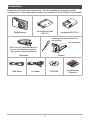 2
2
-
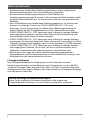 3
3
-
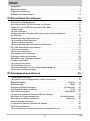 4
4
-
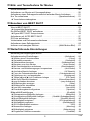 5
5
-
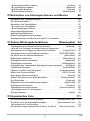 6
6
-
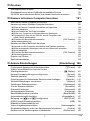 7
7
-
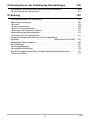 8
8
-
 9
9
-
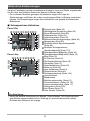 10
10
-
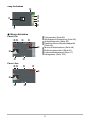 11
11
-
 12
12
-
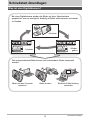 13
13
-
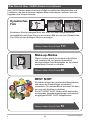 14
14
-
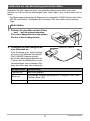 15
15
-
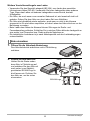 16
16
-
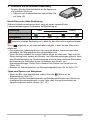 17
17
-
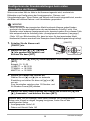 18
18
-
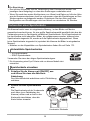 19
19
-
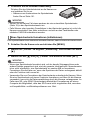 20
20
-
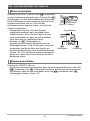 21
21
-
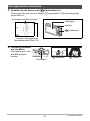 22
22
-
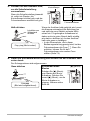 23
23
-
 24
24
-
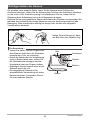 25
25
-
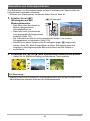 26
26
-
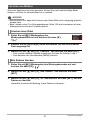 27
27
-
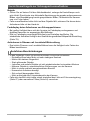 28
28
-
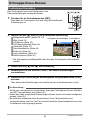 29
29
-
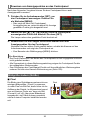 30
30
-
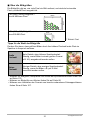 31
31
-
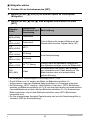 32
32
-
 33
33
-
 34
34
-
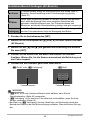 35
35
-
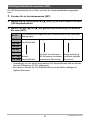 36
36
-
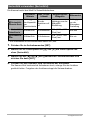 37
37
-
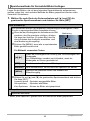 38
38
-
 39
39
-
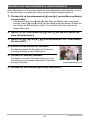 40
40
-
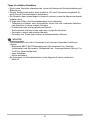 41
41
-
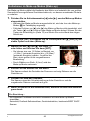 42
42
-
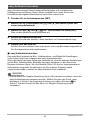 43
43
-
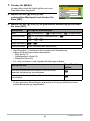 44
44
-
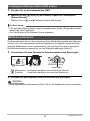 45
45
-
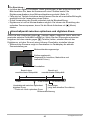 46
46
-
 47
47
-
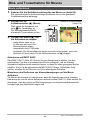 48
48
-
 49
49
-
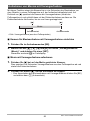 50
50
-
 51
51
-
 52
52
-
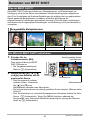 53
53
-
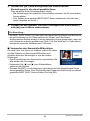 54
54
-
 55
55
-
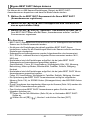 56
56
-
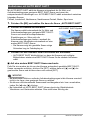 57
57
-
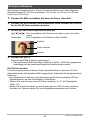 58
58
-
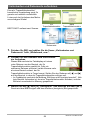 59
59
-
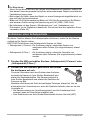 60
60
-
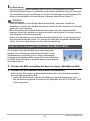 61
61
-
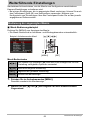 62
62
-
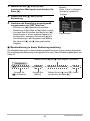 63
63
-
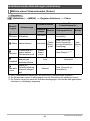 64
64
-
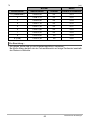 65
65
-
 66
66
-
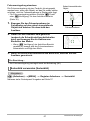 67
67
-
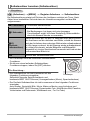 68
68
-
 69
69
-
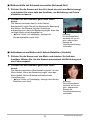 70
70
-
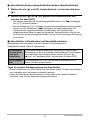 71
71
-
 72
72
-
 73
73
-
 74
74
-
 75
75
-
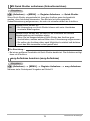 76
76
-
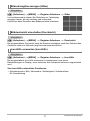 77
77
-
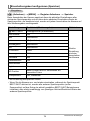 78
78
-
 79
79
-
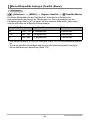 80
80
-
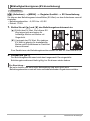 81
81
-
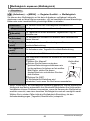 82
82
-
 83
83
-
 84
84
-
 85
85
-
 86
86
-
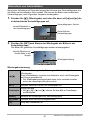 87
87
-
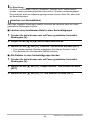 88
88
-
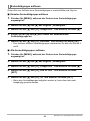 89
89
-
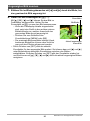 90
90
-
 91
91
-
 92
92
-
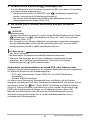 93
93
-
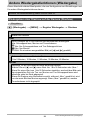 94
94
-
 95
95
-
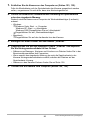 96
96
-
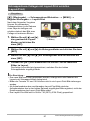 97
97
-
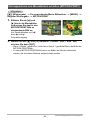 98
98
-
 99
99
-
 100
100
-
 101
101
-
 102
102
-
 103
103
-
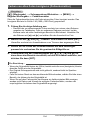 104
104
-
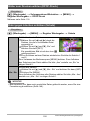 105
105
-
 106
106
-
 107
107
-
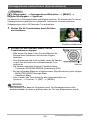 108
108
-
 109
109
-
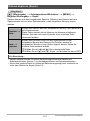 110
110
-
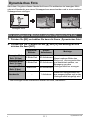 111
111
-
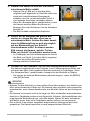 112
112
-
 113
113
-
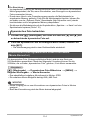 114
114
-
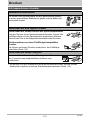 115
115
-
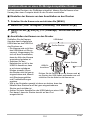 116
116
-
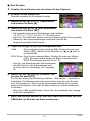 117
117
-
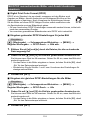 118
118
-
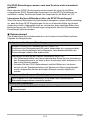 119
119
-
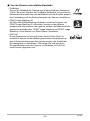 120
120
-
 121
121
-
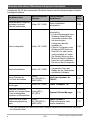 122
122
-
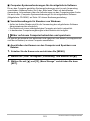 123
123
-
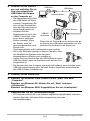 124
124
-
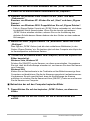 125
125
-
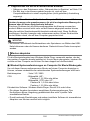 126
126
-
 127
127
-
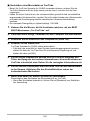 128
128
-
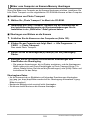 129
129
-
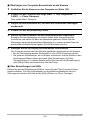 130
130
-
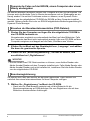 131
131
-
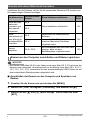 132
132
-
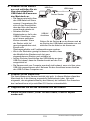 133
133
-
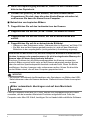 134
134
-
 135
135
-
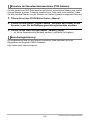 136
136
-
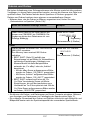 137
137
-
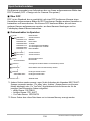 138
138
-
 139
139
-
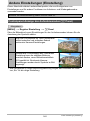 140
140
-
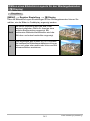 141
141
-
 142
142
-
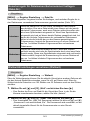 143
143
-
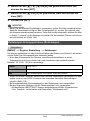 144
144
-
 145
145
-
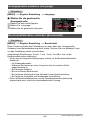 146
146
-
 147
147
-
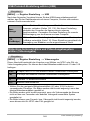 148
148
-
 149
149
-
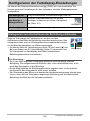 150
150
-
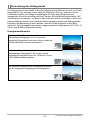 151
151
-
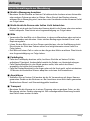 152
152
-
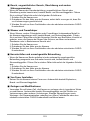 153
153
-
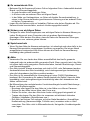 154
154
-
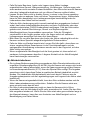 155
155
-
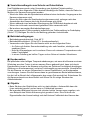 156
156
-
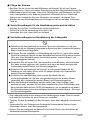 157
157
-
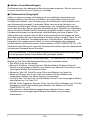 158
158
-
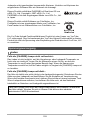 159
159
-
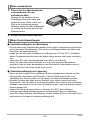 160
160
-
 161
161
-
 162
162
-
 163
163
-
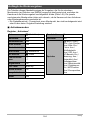 164
164
-
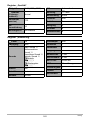 165
165
-
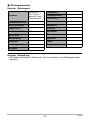 166
166
-
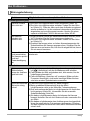 167
167
-
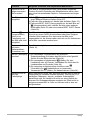 168
168
-
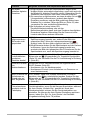 169
169
-
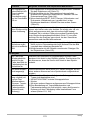 170
170
-
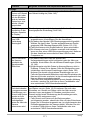 171
171
-
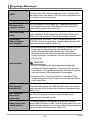 172
172
-
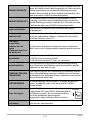 173
173
-
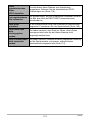 174
174
-
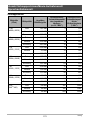 175
175
-
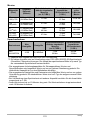 176
176
-
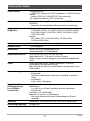 177
177
-
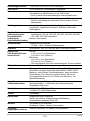 178
178
-
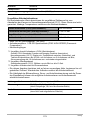 179
179
-
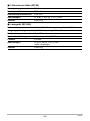 180
180
-
 181
181
-
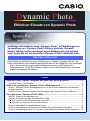 182
182
-
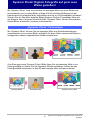 183
183
-
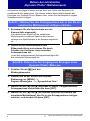 184
184
-
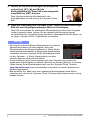 185
185
-
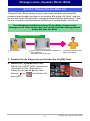 186
186
-
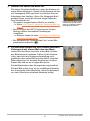 187
187
-
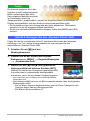 188
188
-
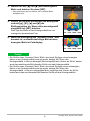 189
189
-
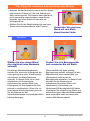 190
190
-
 191
191
-
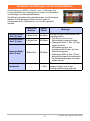 192
192
-
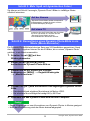 193
193
-
 194
194
Casio exilim ex z280 Benutzerhandbuch
- Typ
- Benutzerhandbuch
- Dieses Handbuch eignet sich auch für
Verwandte Artikel
-
Casio EX-Z800 Benutzerhandbuch
-
Casio EX-H15 Benutzerhandbuch
-
Casio EX-Z2200 Benutzerhandbuch
-
Casio EX-S200 Benutzerhandbuch
-
Casio EX-H10 Benutzerhandbuch
-
Casio EX-Z550 Benutzerhandbuch
-
Casio EX-Z12 Benutzerhandbuch
-
Casio EX-Z2300 Benutzerhandbuch
-
Casio EX-Z1080 Benutzerhandbuch
-
Casio EX-H30 Benutzerhandbuch